Dans ce tutoriel, je vais vous montrer comment configurer votre propre podcast en utilisant AnchorFM. Nous passerons en revue les différentes étapes, du choix du nom à la création de votre couverture. Ce processus est essentiel pour lancer une émission de podcast réussie et gagner en visibilité dans votre créneau. Commençons tout de suite !
Principales conclusions
- Choisir un nom de podcast concis et mémorable.
- Créer une description de podcast attrayante, également optimisée pour le référencement.
- Le choix de la bonne catégorie et langue est important pour cibler votre public.
- Les éléments visuels comme l'image de couverture sont essentiels pour la première impression et la reconnaissance.
Guide étape par étape
Étape 1: Inscription et confirmation par e-mail
Pour commencer, vous devez vous inscrire sur AnchorFM. Après avoir saisi votre adresse e-mail, veuillez vérifier votre dossier de spam si l'e-mail de confirmation n'apparaît pas directement dans votre boîte de réception.
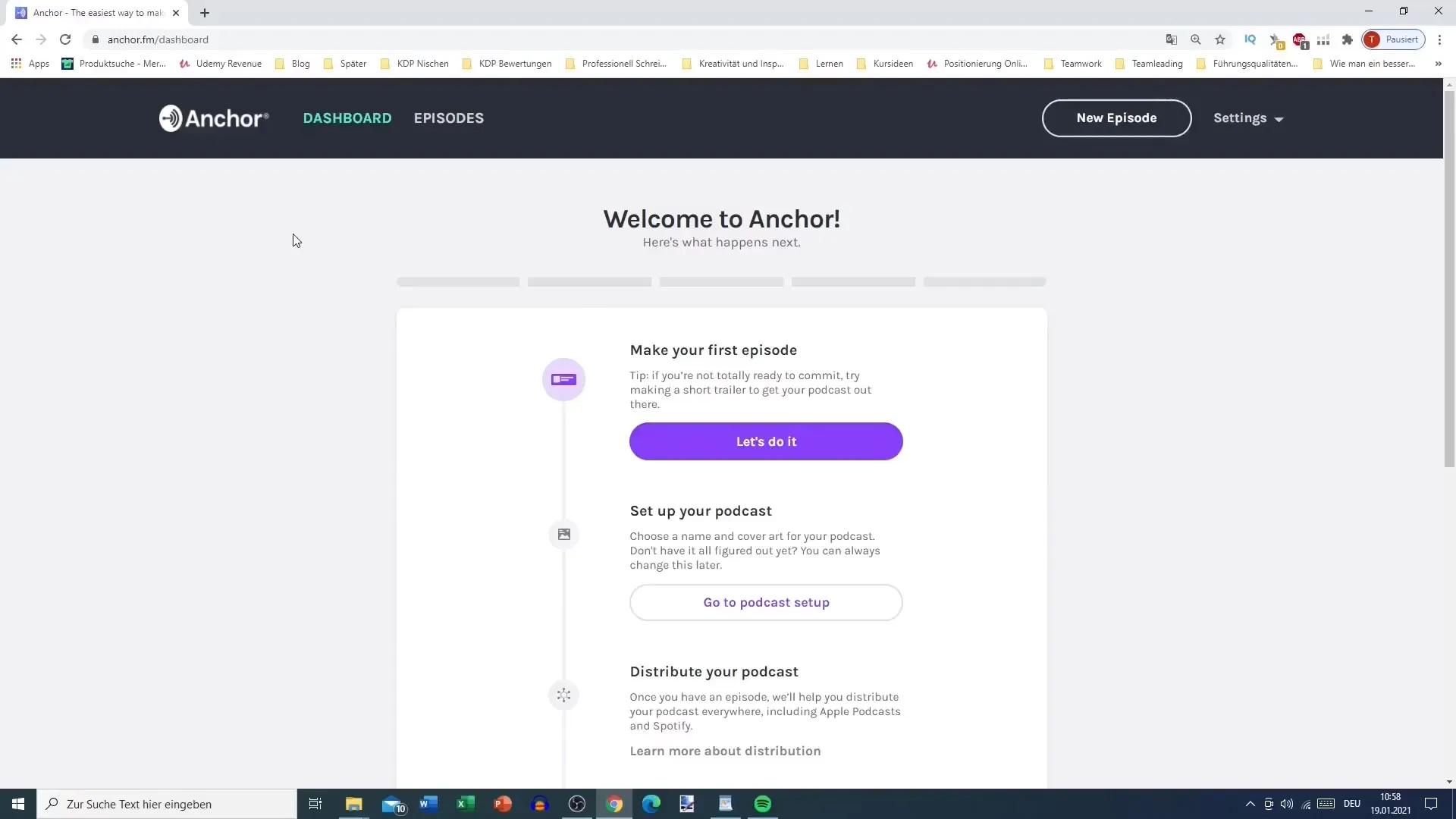
Étape 2: Accéder aux paramètres
Après avoir confirmé votre adresse e-mail, vous pouvez accéder aux paramètres. Cliquez sur «Paramètres» dans le coin supérieur droit.
Étape 3: Entrer les informations de base du podcast
Il est maintenant temps d'entrer les informations de base pour votre podcast. Vous aurez besoin d'un nom de podcast, d'une description et du logo du podcast que vous avez déjà créé. N'oubliez pas de choisir une catégorie et une langue !
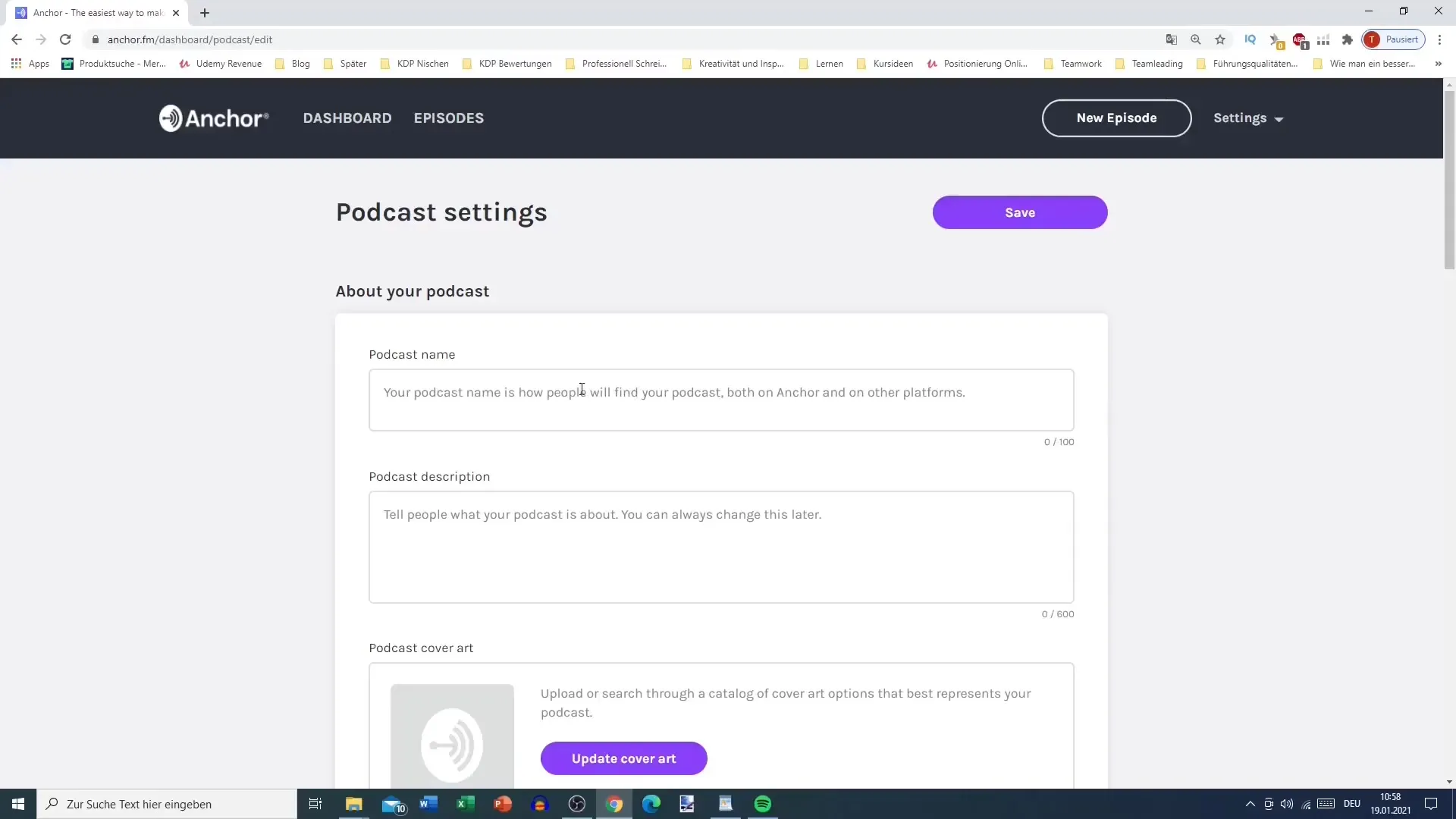
Étape 4: Choisir un nom de podcast
Choisissez un nom accrocheur pour votre podcast. Vous pouvez vous inspirer en regardant d'autres podcasts dans votre créneau. Assurez-vous que le mot «podcast» est inclus dans le titre, car cela aide dans la recherche.
Étape 5: Rédiger la description
Rédigez une description de podcast convaincante qui attire votre public cible. Vous disposez de 600 caractères. Vous pouvez également mentionner d'autres podcasts populaires pour être mieux classé dans les résultats de recherche.
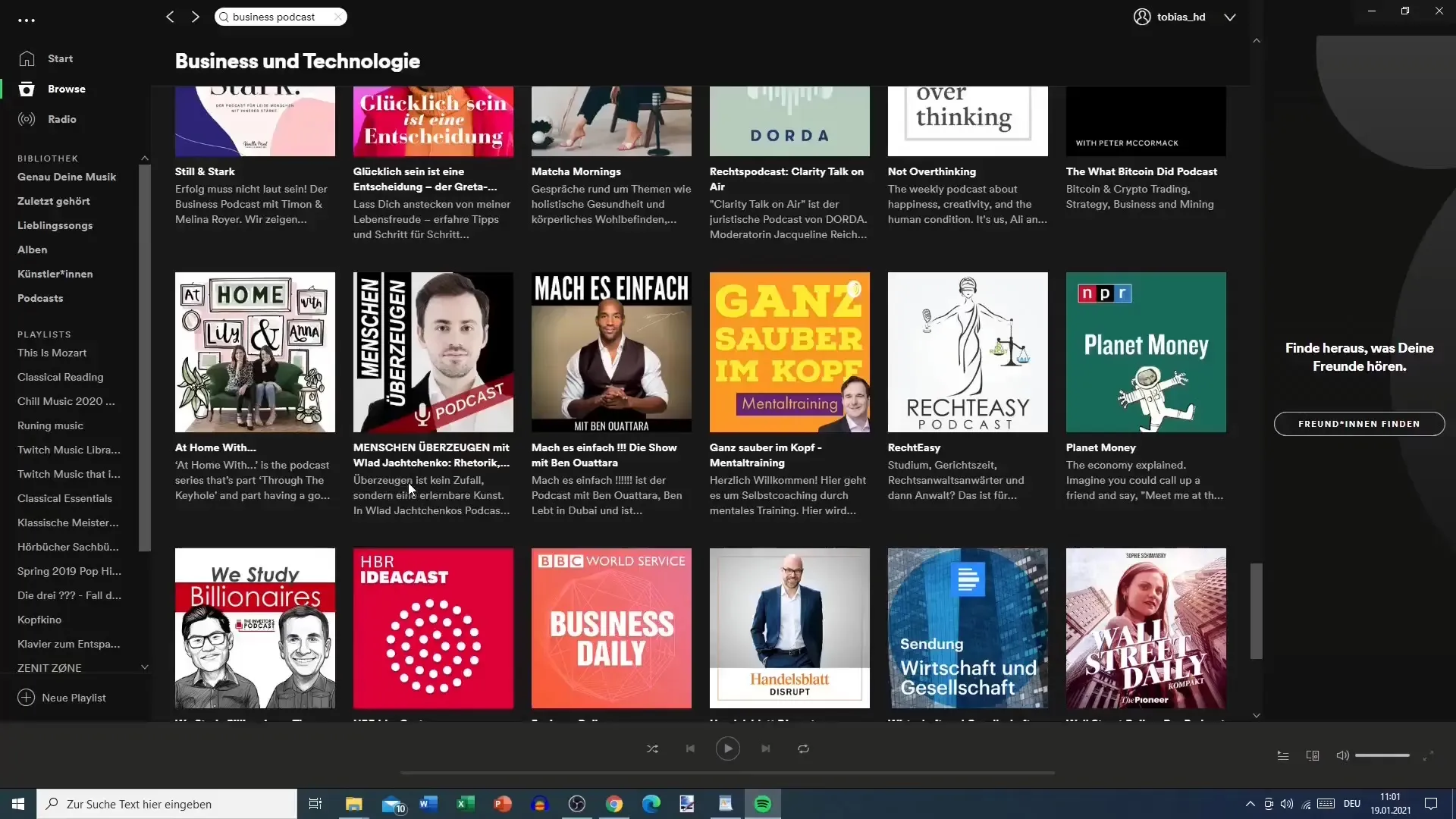
Étape 6: Concevoir la couverture du podcast
Cliquez sur «Mettre à jour la couverture» pour télécharger une couverture pour votre podcast. Assurez-vous que la couverture est carrée et visuellement attrayante. Vous pouvez éditer et personnaliser la couverture après l'avoir téléchargée.
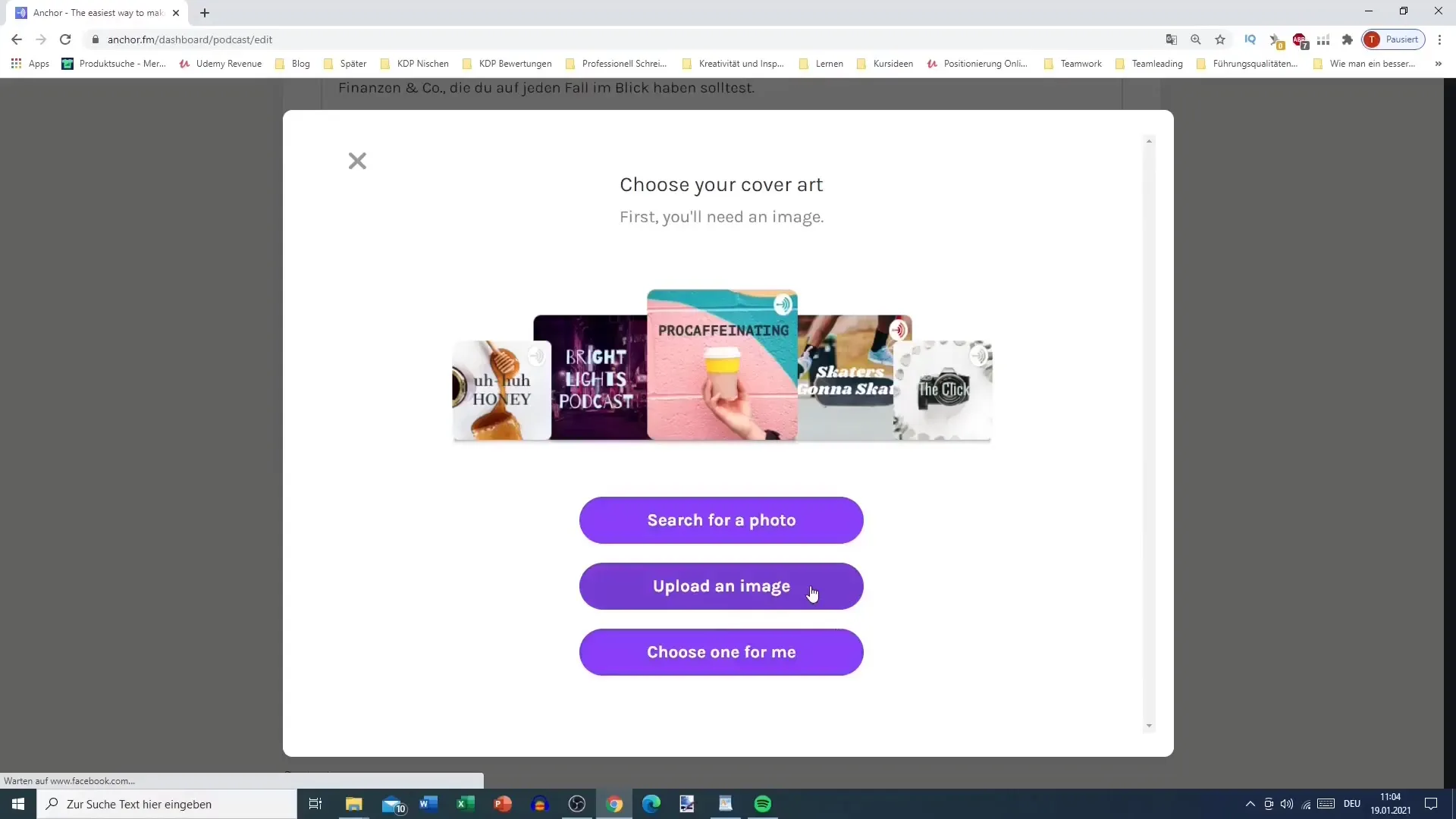
Étape 7: Définir la catégorie et la langue
Choisissez la catégorie appropriée pour votre podcast. Dans votre cas, la catégorie principale pourrait être «Business» et la sous-catégorie «Carrière» ou «Entrepreneuriat». Assurez-vous que la langue est correctement définie.
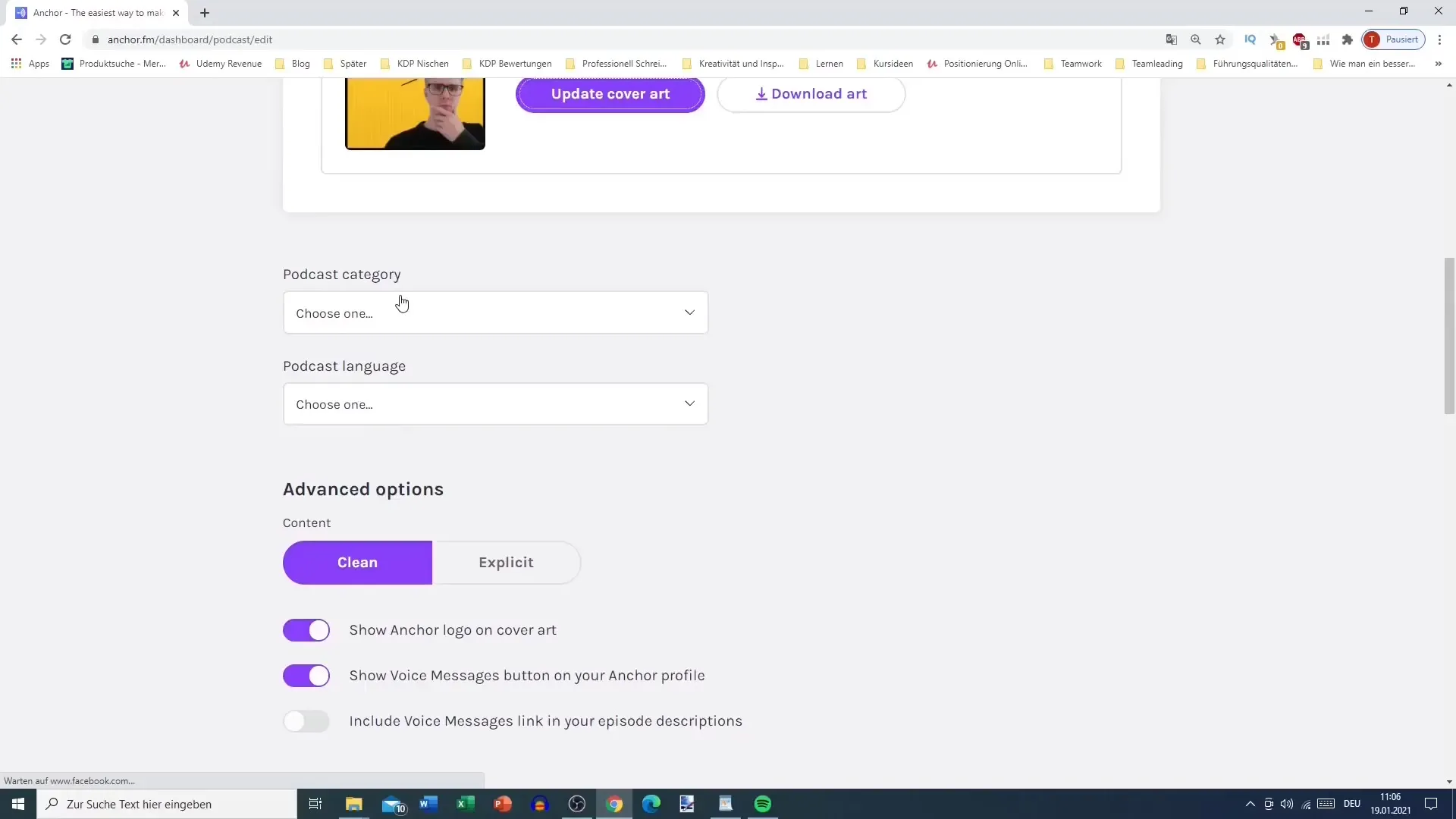
Étape 8: Options avancées
Vérifiez les options avancées. Vous pouvez décider si votre podcast est «clean» ou «explicit». De plus, désactivez toutes les fonctionnalités inutiles, comme les messages vocaux par exemple.
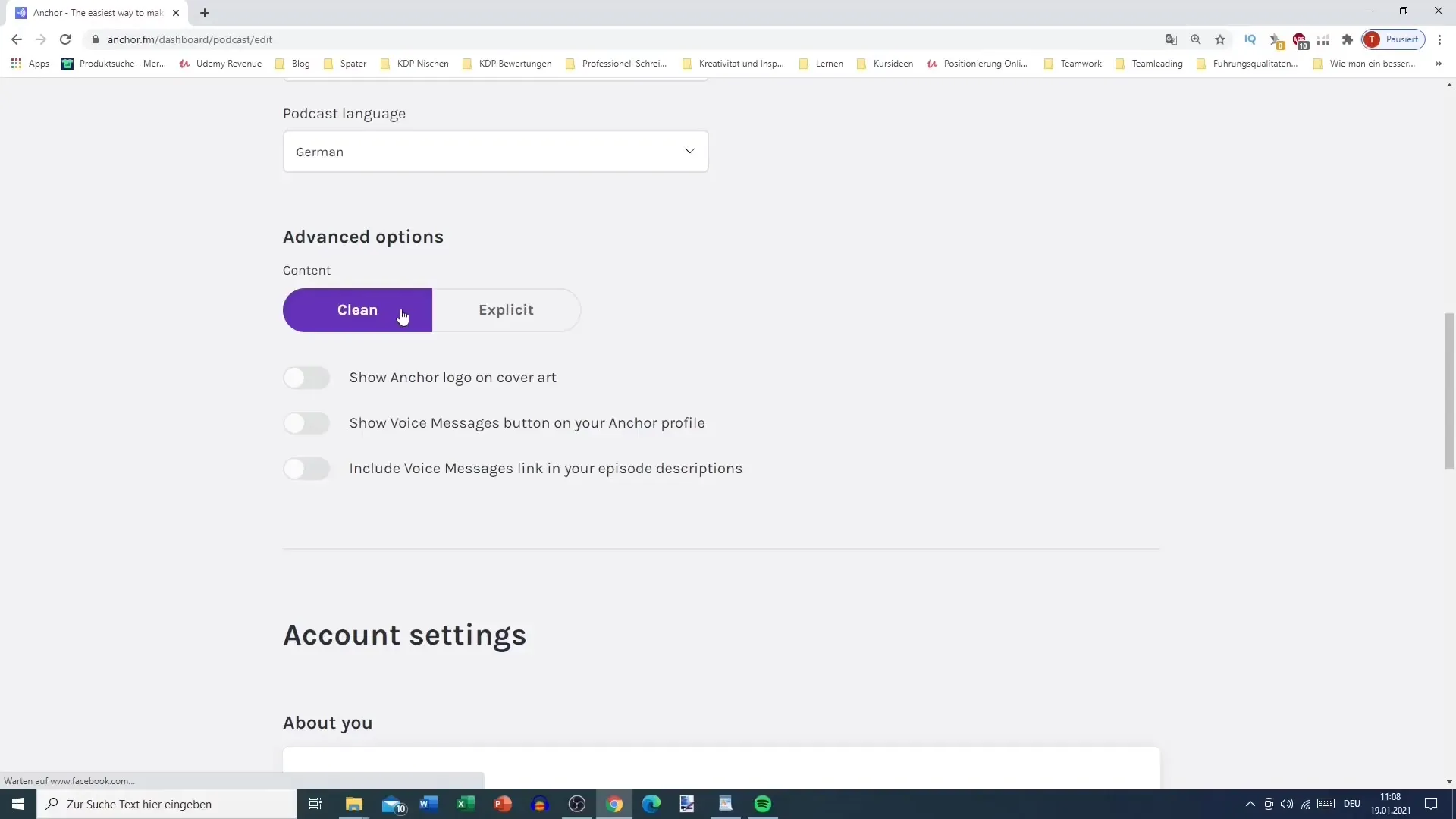
Étape 9: Paramètres du compte
Entrez votre nom, votre adresse e-mail et l'URL du site web. Il peut être utile de lier votre chaîne YouTube ou d'autres plateformes sur lesquelles vous êtes actif. Choisissez une URL conviviale.
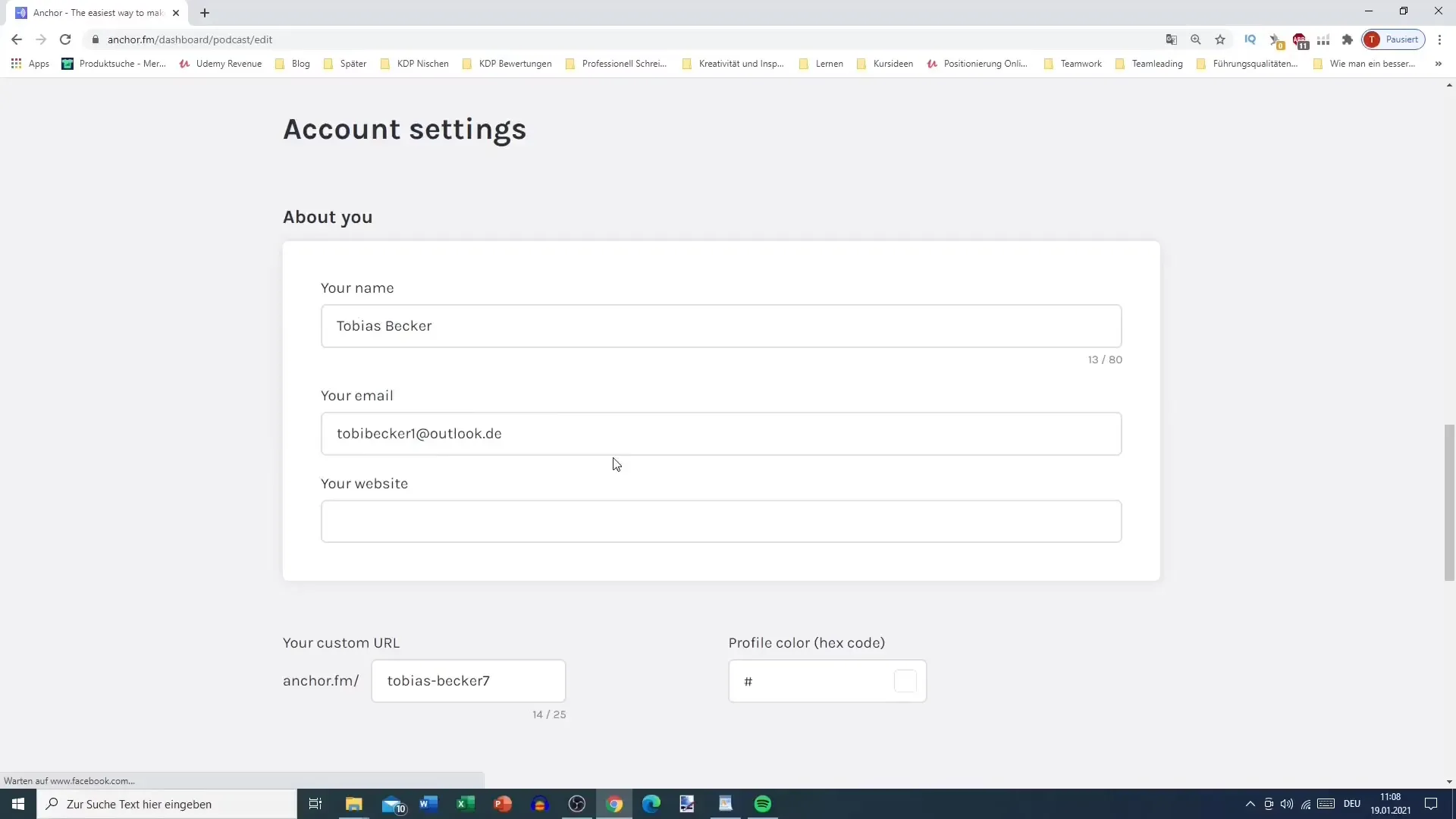
Étape 10: Couleur de profil et connexions
Choisissez une couleur de profil attrayante et connectez éventuellement votre compte à des réseaux sociaux. Ces liens peuvent vous aider à accroître votre portée.
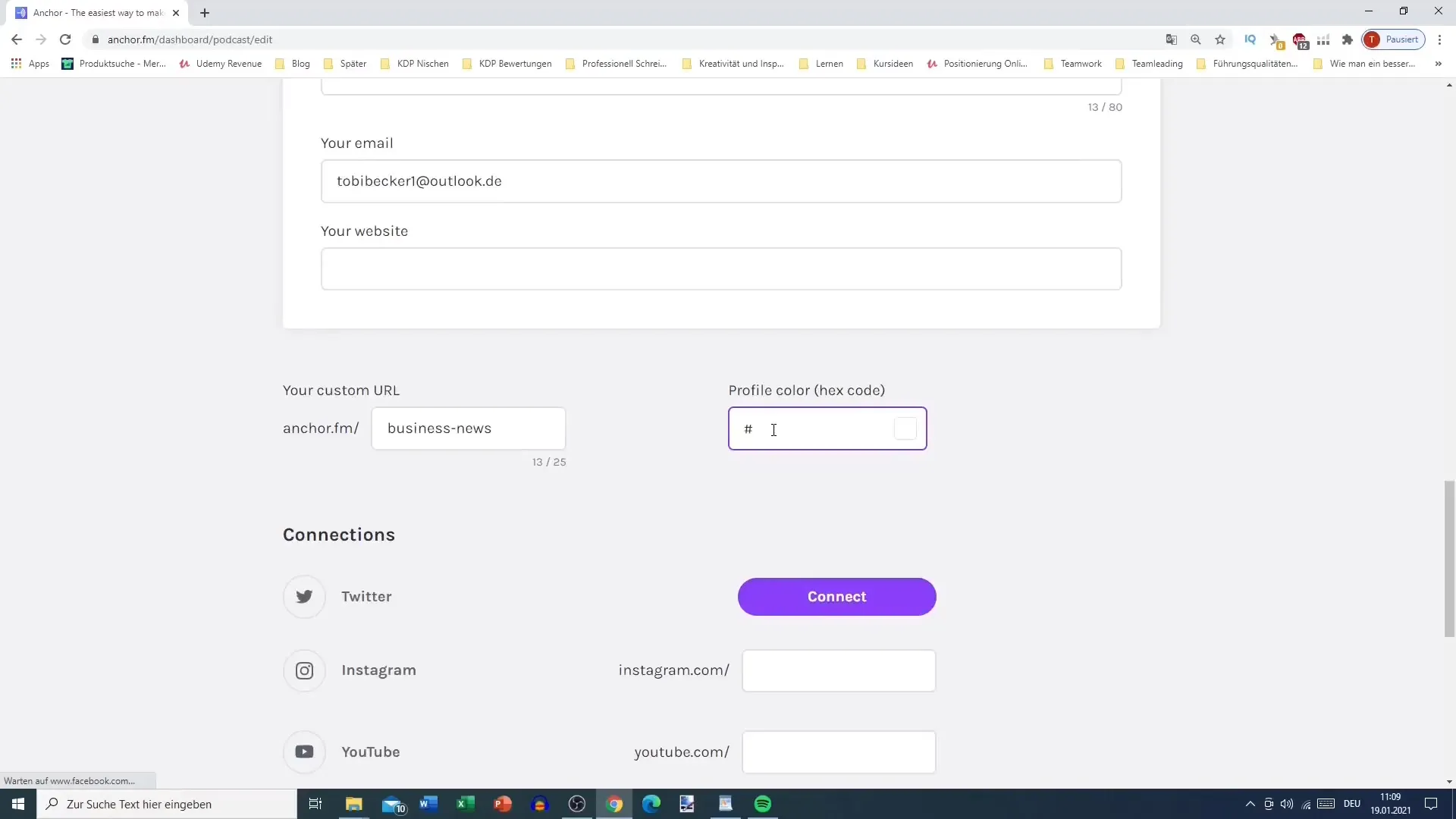
Étape 11: Sauvegarder et vérifier
N'oubliez pas de sauvegarder toutes les informations saisies. Vérifiez enfin si l'URL est toujours disponible et apportez les ajustements finaux si nécessaire.
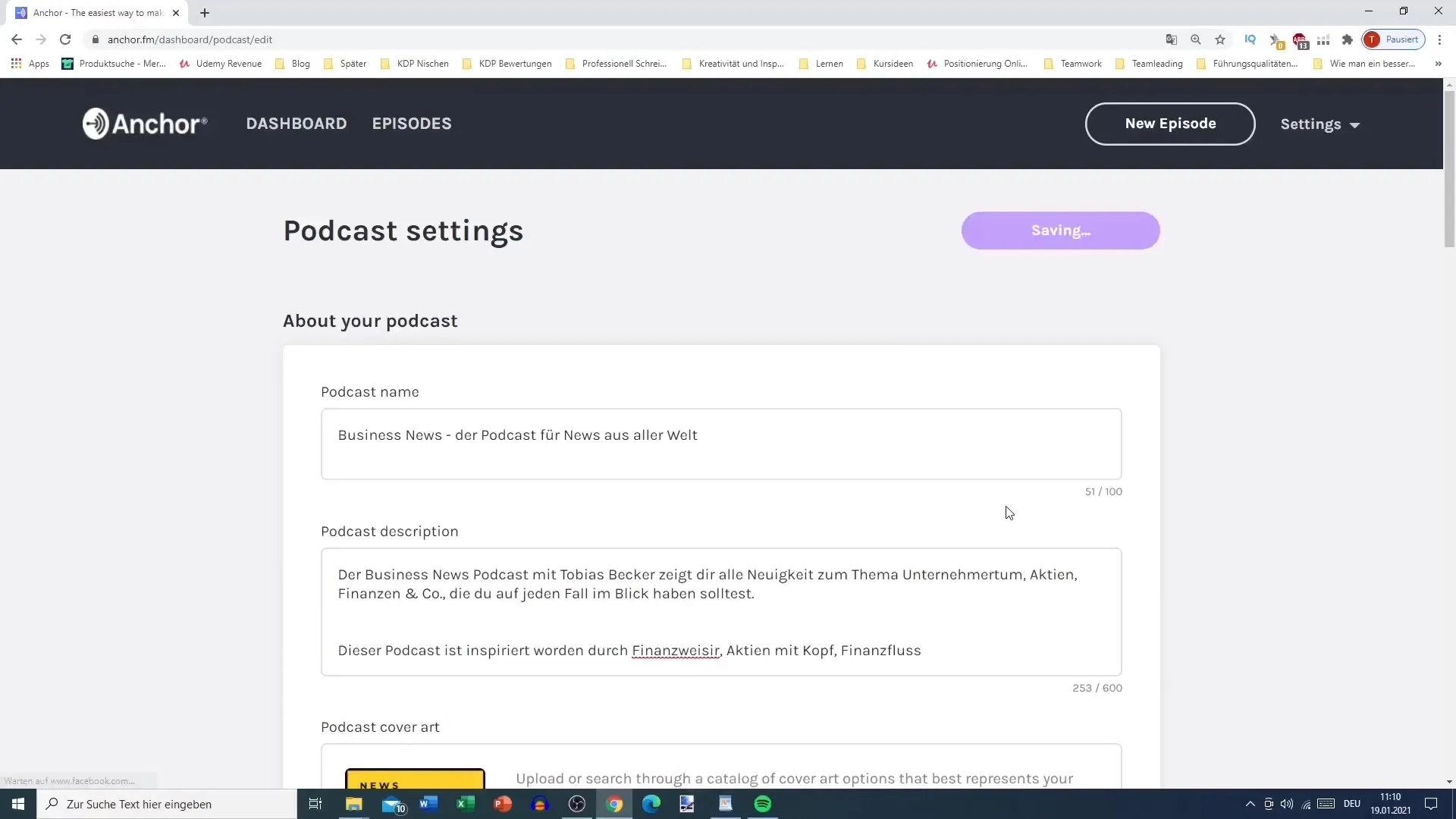
Résumé
Dans ce guide, vous avez appris comment configurer votre propre podcast étape par étape sur AnchorFM. De la dénomination au design de la couverture, tous les aspects importants sont couverts pour garantir que votre podcast est bien positionné et trouve son public cible.
Foire aux questions
Combien de temps faut-il pour configurer un podcast sur AnchorFM ?En général, cela prend environ 30 minutes à une heure pour tout mettre en place.
Dois-je payer pour AnchorFM ?AnchorFM est gratuit à utiliser, mais des options de mise à niveau peuvent être disponibles.
Puis-je modifier mon podcast plus tard ?Oui, vous pouvez apporter des modifications à tout moment à vos informations de podcast.


